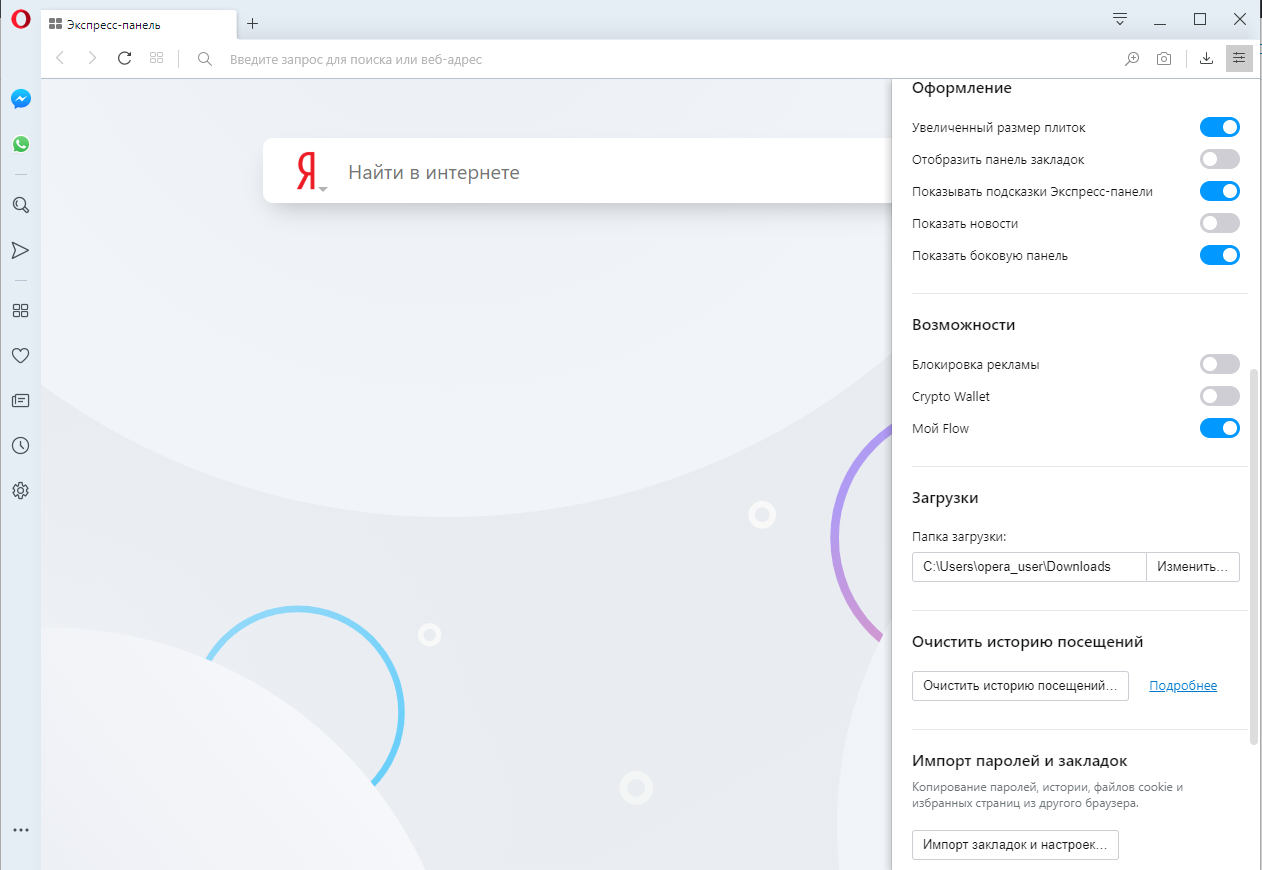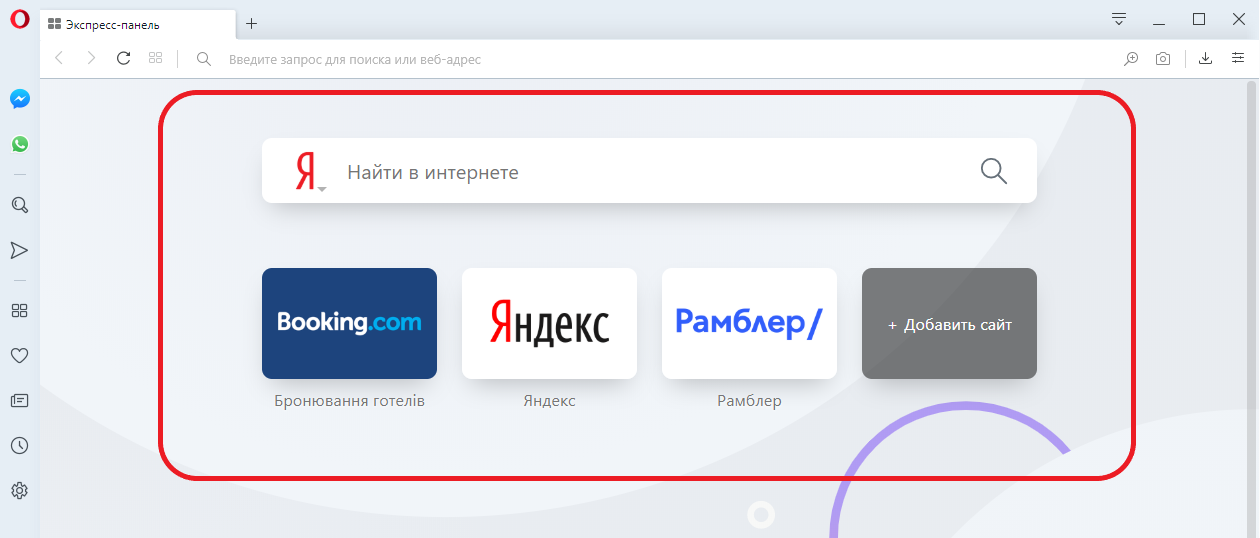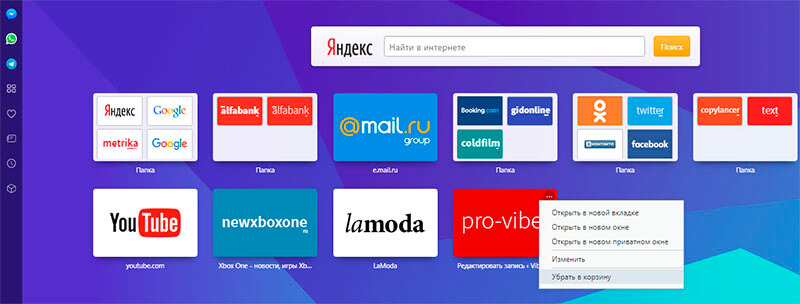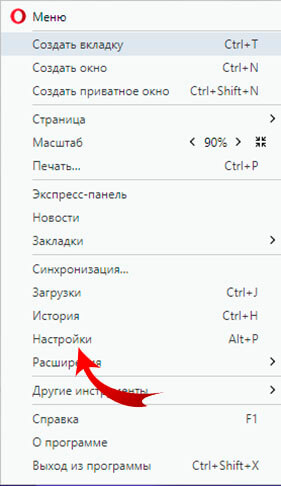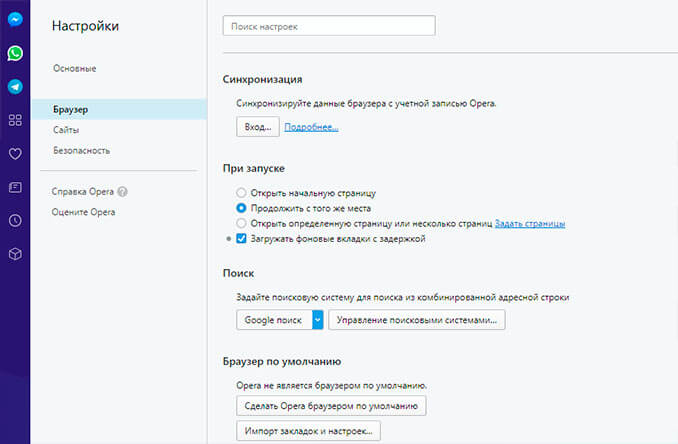Как сделать стартовой страницей opera
Настройка домашней страницы в браузере Опера

Использовать интернет браузер «Опера» можно намного комфортней, если настроить домашнюю страницу. К примеру, используя для работы в интернете, на страницу загрузки можно установить частоиспользуемый сайт. А вот как это сделать, мы сейчас детально и разберем на примере новой версии Opera 47.0.
Настройка домашней страницы браузера «Опера»
Перед тем, как настроить домашнюю страницу оперы, убедитесь, что версия вашего браузера соответствует вышеупомянутой. Это можно легко проверить, зайдя в меню «О программе».
Для начала заходим в меню. Для этого клацните по иконке «Меню» в левом верхнем углу.
В выпавшей вкладке есть пункт «Настройки». Клацаем на него, в течение нескольких секунд откроется окно настроек. Еще один способ зайти в это меню — одновременно нажать клавиши Alt+P.
В открывшемся окне основных настроек можно изменить многие детали браузера, но мы разберем, как настроить домашнюю страницу. Со старта вам откроется сразу нужная вкладка «Основные», в ней и делаем изменения.
Среди предложенных изменений находим пункт «При запуске», он будет второй сверху. На выбор пользователя предоставляется три варианта запуска браузера, а именно открытия первой страницы:
Когда устанавливаем «Оперу», то по умолчанию стоит отметка на пункте — «Продолжить с того же места». В таком случае при запуске будут открываться все страницы, которые вы не закрыли при завершении предыдущего сеанса. Для того, что бы настроить домашнюю станицу в опере, нужно выбрать пункт — «Открыть определенную страницу или несколько страниц». После отметки этого способа загрузки, нажмите «Задать страницы», что бы ввести ссылки на требуемые ресурсы.
В открывшемся окошке нужно ввести адрес требуемого сайта, можете скопировать его и вставить в окошко. Также разработчики сделали удобное меню установки домашней страницы — «Использовать текущие вкладки. Нажав на него, вам высветятся все открытые на данный момент вкладки, это существенно сократит время установки требуемого сайта на домашнюю страницу в опере. После введения нужного адреса ресурса нажмите — «Ок».
Если решили воспользоваться меню, тогда в нем выберите нужную начальную страницу и закрепите нажатием «Ок».
После точного применения инструкции «как настроить стартовую страницу» нужно перезагрузить браузер. После открытия, первой страницей будет установленная вами.
Если все верно, так и произошло, тогда вы правильно выполнили все шаги установки и теперь самостоятельно можете изменять стартовую страницу в опере на любую необходимую вам для работы или досуга.
Помимо стартовой страницы, в браузере можно включить меню панели закладок, сохраняемых вами заранее. Для этого в основном меню настроек нужно отметить галочкой пункт «Показывать панель закладок»
Такое расширение также будет очень полезным, ведь больше не придется делать несколько затратных по времени процедур поиска требуемой закладки.
Разработчики браузера «Опера» одними из первых сделали «Экспресс панель» что также существенно помогает в быстроте загрузки частопосещаемого ресурса.
Настройка «Экспресс панели» в браузере «Опера 47.0»
Для начала открываем новую вкладку, где и откроется сама «Экспресс панель». Нажимаем на гаджет «Добавить сайт».
В отрывшемся окошке будет предоставлен список самых посещаемых сайтов, а также строка, в которую можно вставить ссылку на требуемый ресурс.
Для добавления можно просто нажать на предлагаемый ресурс и он появится в «Экспресс панели».
Также можно ввести адрес самостоятельно и нажать «Добавить».
Таким образом, вы составите список самых необходимых сайтов, что значительно облегчит процесс загрузки. Добавьте все необходимые сайты
Экономя время на постоянном поиске нужного ресурса, вы увеличиваете продуктивность работы. Выполнив все инструкции, вы с легкостью настроите домашнюю страницу, а также «Экспресс панель».
Как поставить стартовую страницу в Опере

Пользователь может настроить программу так, чтобы отображалась именно та стартовая страница, которая больше всего ему интересна.
Подобные настройки схожи в разных браузерах, но всё же имеются определённые отличия. Рассмотрим, как поставить желаемый сайт на стартовую в последней версии браузера Опера.
Альтернатива стартовой странице
По умолчанию в Опере при открытии браузера появляется так называемая экспресс-панель, которая также известна как страница визуальных закладок. Последнее название особенно точно отражает её суть – на ней отображаются небольшие прямоугольники-виджеты с миниатюрами любимых ресурсов пользователя. При нажатии на тот или иной прямоугольник осуществляется переход на изображённый на нём сайт.
Казалось бы, это достаточно удобно, ведь при запуске браузера пользователь сразу может выбрать, куда именно он хочет зайти. Но некоторые всё же предпочитают поставить нечто фиксированное.
В любом случае, у пользователя могут причины предпочесть именно стартовую страницу, а не экспресс-панель. А ведь Opera позволяет сделать их даже несколько! Потому разберёмся, как именно выбрать то, что вам нравится для открытия при запуске браузера.
Инструкция
Установить стартовую страницу по желанию пользователя достаточно просто, для этого нужно сделать несколько простых шагов. Инструкция исходит из того, что вы используете последнюю русскоязычную версию браузера.
Способ 1
Способ 2
Есть альтернативный подход, который подразумевает, что вы сначала открываете те сайты, которые вы бы хотели видеть при запуске вашего браузера. После этого вы следуете способу 1, но на 4 шаге вместо ручного ввода адреса нажимаете «Использовать текущие страницы». Например, если при этом у вас был открыт яндекс, то он добавится в список.
Важно: Вы можете использовать сколько угодно сайтов в качестве стартовых одновременно, но чем больше вы решите их сделать, тем медленнее будет загружаться браузер Opera.
Подводим итоги
Стартовая страница (или несколько таковых) – это замечательная альтернатива экспресс-панели, которая позволит быстрее приступить к любимым делам при старте браузера.
Как сделать стартовую страницу в Опере
Изначально при первом запуске браузера Опера установлена стартовая страница в качестве экспресс-панели, которая содержит в себе поисковик и некоторые вкладки. Такое действие удовлетворяет далеко не всех пользователей, многие хотят видеть другие вкладки при запуске браузера, либо вовсе пустой экран.
Сегодня мы это и попытаемся исправить, а именно разберемся как сделать свою стартовую страницу в опере.
На компьютере
Обычно пользователи устанавливают на главную страницу поисковой сайт, чтобы при первом запуске сразу воспользоваться поиском и найти интересующий запрос, в том числе и часто используемый сайт.
Далее рассмотрим, как можно добавить, а также изменить стартовую страницу.
Добавить новую
Для того, чтобы добавить новую стартовую страницу в опере, воспользуемся его настройками:
Изменить
Также вы можете с легкостью изменить стартовую страницу. Чтобы это сделать, выполним следующие действия:
Аналогичным способом вы также можете изменить и другие ссылки, и удалить их при необходимости.
На Android
Но вы можете немного настроить открытие вкладок при запуске: можно открывать пустую вкладку, либо продолжить с того же места, когда был выключен браузер. Давайте рассмотрим далее, как это можно сделать.
Для того, чтобы изменить стартовую страницу в приложении Opera на телефоне, выполним следующее:
Теперь вы знаете, как можно сделать стартовую страницу в опере на телефоне и компьютере. Напомним, что процесс добавления стартовой вкладки осуществляется в настройках приложения на всех устройствах.
Начальная страница
Простая настройка
Панель Easy Setup (Простая настройка) обеспечивает самый быстрый способ управления основными функциями Opera. Она позволяет новым пользователям Opera познакомиться с возможностями браузера, а опытным пользователям выполнить быстрые настройки.
Панель Easy Setup (Простая настройка) расположена в верхнем правом углу на панели инструментов.
В этой панели можно изменять темы оформления и фоновые рисунки, закреплять боковую панель, отображать панель закладок, включать и выключать блокировку рекламы, изменять расположение загрузки и очищать историю посещений.
Внизу панели Easy Setup (Простая настройка) находится ссылка на страницу полных настроек.
Импорт закладок и настроек
На панели Easy Setup (Простая настройка) можно быстро импортировать закладки и настройки из других браузеров.
Нажмите кнопку Import bookmarks and settings… (Импорт закладок и настроек…) для выбора импорта данных из Google Chrome, Mozilla Firefox, Yandex, Safari или из HTML-файла закладок.
Вы можете указать, что нужно импортировать: историю посещений, избранное/закладки, файлы cookie или пароли.
Как сделать Opera браузером по умолчанию
На панели Easy Setup (Простая настройка) можно легко сделать Opera браузером по умолчанию.
В разделе Default browser (Браузер по умолчанию) нажмите кнопку Make Opera default browser (Сделать Opera браузером по умолчанию).
Если Opera уже является вашим браузером по умолчанию, эта функция не будет видна в Easy Setup (Простая настройка).
Поле поиска
Экспресс-панель
Экспресс-панель – это набор визуализированных вкладок ваших любимых сайтов и установленных расширений. Вкладки на Экспресс-панели представлены в виде эскизов, которые работают как ссылки на страницы. Вы можете по-разному сгруппировать ваши любимые сайты и быстро переходить с одного на другой.
Добавление записей на Экспресс-панель
Чтобы добавить запись, выполните следующие действия:
Чтобы открыть страницу, нажмите на ее эскиз.
Редактирование записей на Экспресс-панели
Чтобы изменить имя или веб-адрес записи, выполните следующие действия:
Чтобы расположить записи в другом порядке, просто перетащите плитку в нужное место.
Чтобы удалить запись, удерживая Ctrl, нажмите на запись левой кнопкой мыши и нажмите Move to trash (Убрать в корзину) или нажмите на три точки.
Управление папками на Экспресс-панели
Чтобы создать папку с записями, перетащите одну запись на другую. Нажмите на папку, чтобы развернуть ее и просмотреть содержащиеся в ней записи. Если развернуть папку, можно управлять записями, как описано выше.
Чтобы вернуться на Экспресс-панель, нажмите значок X в левом верхнем углу окна папки или нажмите на пространство за пределами окна папки.
Чтобы упорядочить записи внутри папки, разверните ее и перетащите записи на нужное место. Уберите их из папки и переместите на Экспресс-панель как отдельные записи.
Чтобы удалить папку (и все записи в ней!) — удерживая Ctrl, нажмите на папку левой кнопкой мыши и нажмите Move to trash (Убрать в корзину) или нажмите на три точки.
Как в Опере изменить стартовую страницу?
| Рекомендуем! InstallPack | Стандартный установщик | Официальный дистрибутив Opera | Тихая установка без диалоговых окон | Рекомендации по установке необходимых программ | Пакетная установка нескольких программ |
|---|
Download-Opera.ru рекомендует InstallPack, с его помощью вы сможете быстро установить программы на компьютер, подробнее на сайте.
Каждый, кто успел скачать браузер Opera, неоднократно задумывался о том, как в Опере изменить стартовую страницу. Зачастую в «чистой» версии современного браузера представлена экспресс-панель или рекламируемый проект, который изрядно надоедает при активном использовании браузера. Существует ряд советов, как настроить данный браузер оптимальным образом.
Грамотная настройка экспресс панели
Если Вы желаете удалить один из пунктов главной экспресс панели, то Вам следует выполнить следующие шаги:
В более старых версиях Вы можете найти соответствующий крестик в правом верхнем углу после того, как Вы наведете туда курсор мыши.
Процесс добавления также не должен вызывать каких-либо трудностей. Для этого Вас следует скопировать адрес часто посещаемого ресурса, а затем добавить его в поле добавления сайтов в Опера.
Схожий процесс настройки и в версии Opera на телефон и Opera Mini, однако там Вам потребуется совершит длительный клик по нежелательной плитке экспресс меню.
Быстрое изменение стартовой страницы Опера
Для того, чтобы изменить стартовую страницу, Вам следует перейти в соответствующее меню настройки. Для этого Вам последовательно стоит выбирать пункты «Меню»-«Настройка»-«Браузер»-«При запуске».
Существует три варианта настройки данного пункта, среди которых возможность открытия определенной начальной страницы, продолжения с того места, где была завершена предыдущая сессия, а также возможность открытия определенных страниц.
В целом, требуется порядка нескольких минут, чтобы настроить браузер так, как Вам это удобно и экономить ежедневно время на запуске интернет обозревателя. Кроме того, рекомендуется менять предустановленные начальные страницы, так как зачастую они являются рекламными или вовсе мошенническими.
Рекомендуется выполнять синхронизацию браузера и с мобильной версией, так как таким образом все настройки будут автоматически переноситься между устройствами. Все это сделает использование интернета еще более удобным. Разработчики Opera сделали все возможное, чтобы пользователи по-настоящему наслаждались их продуктом.